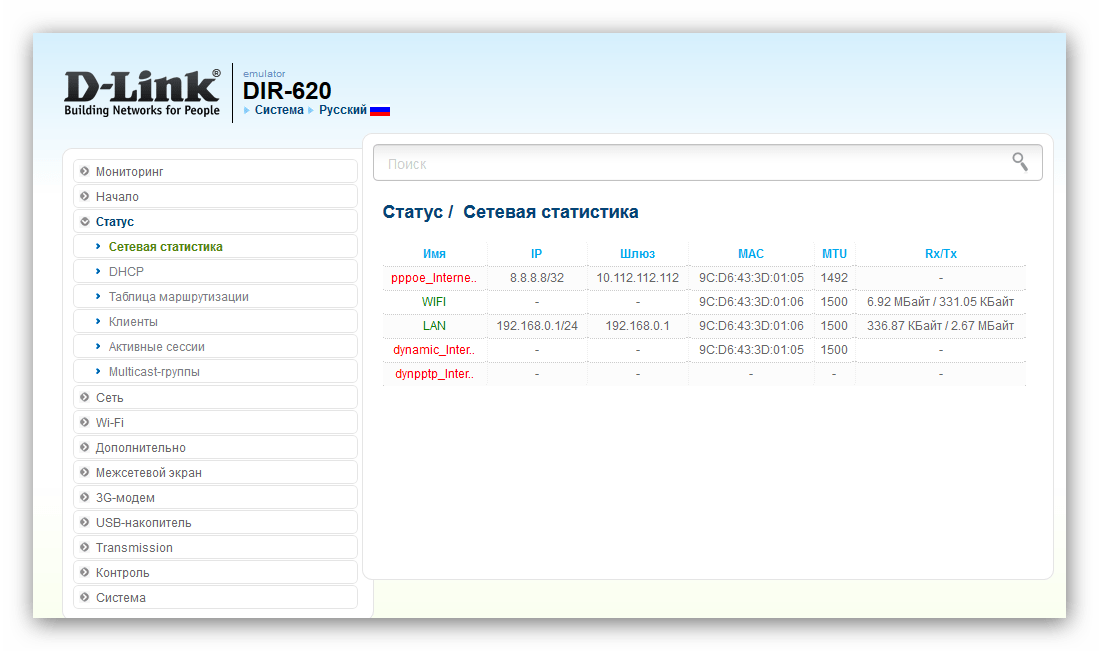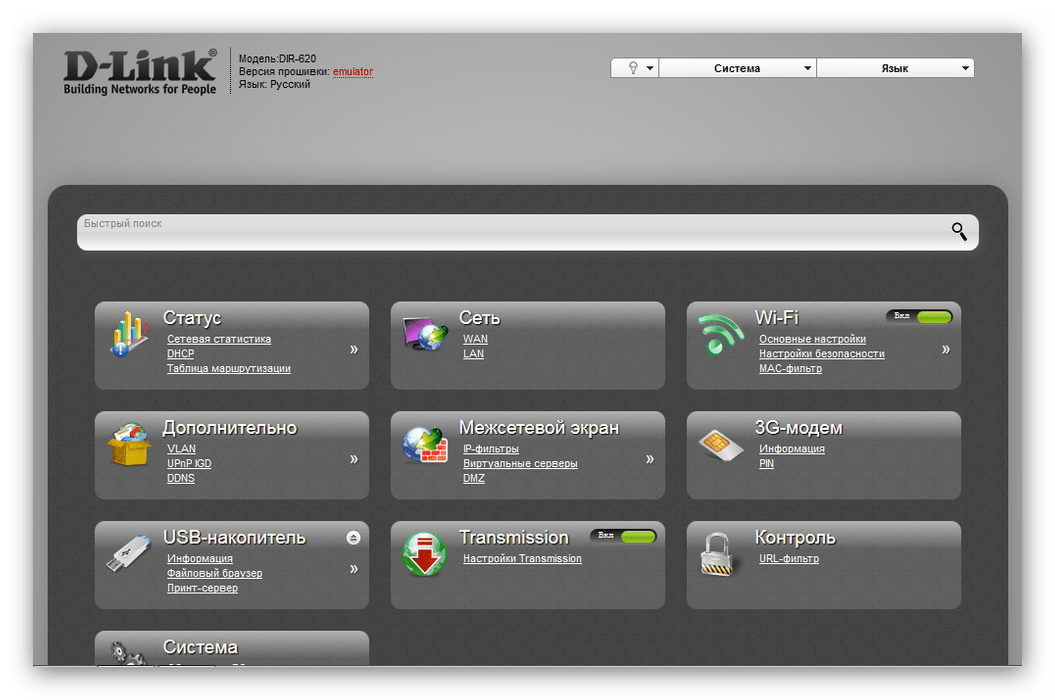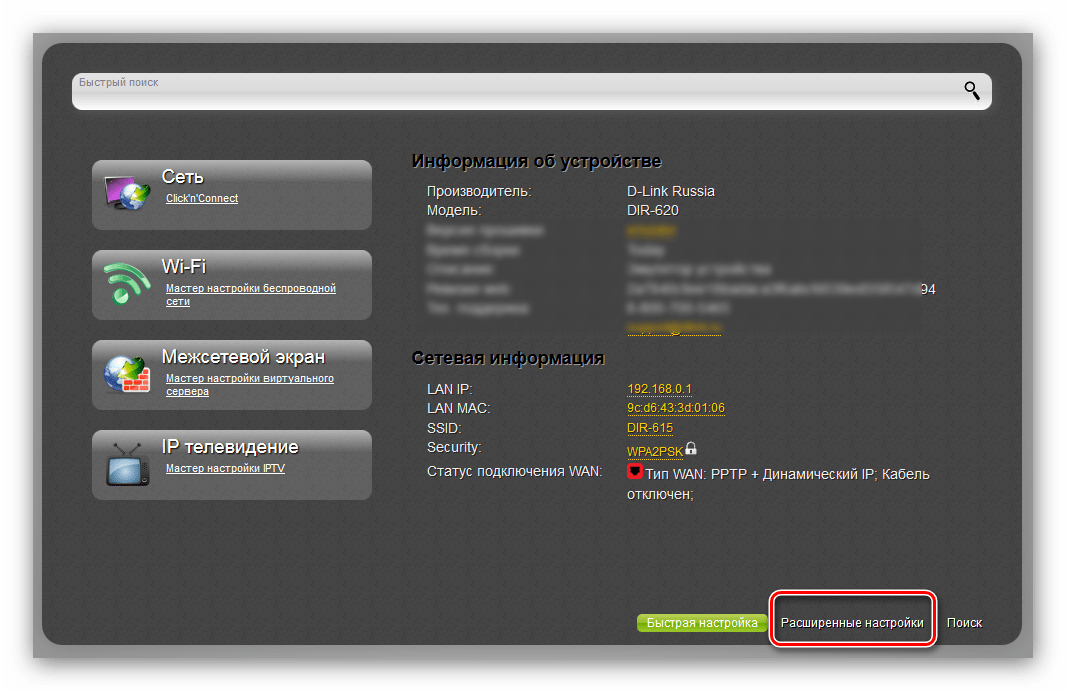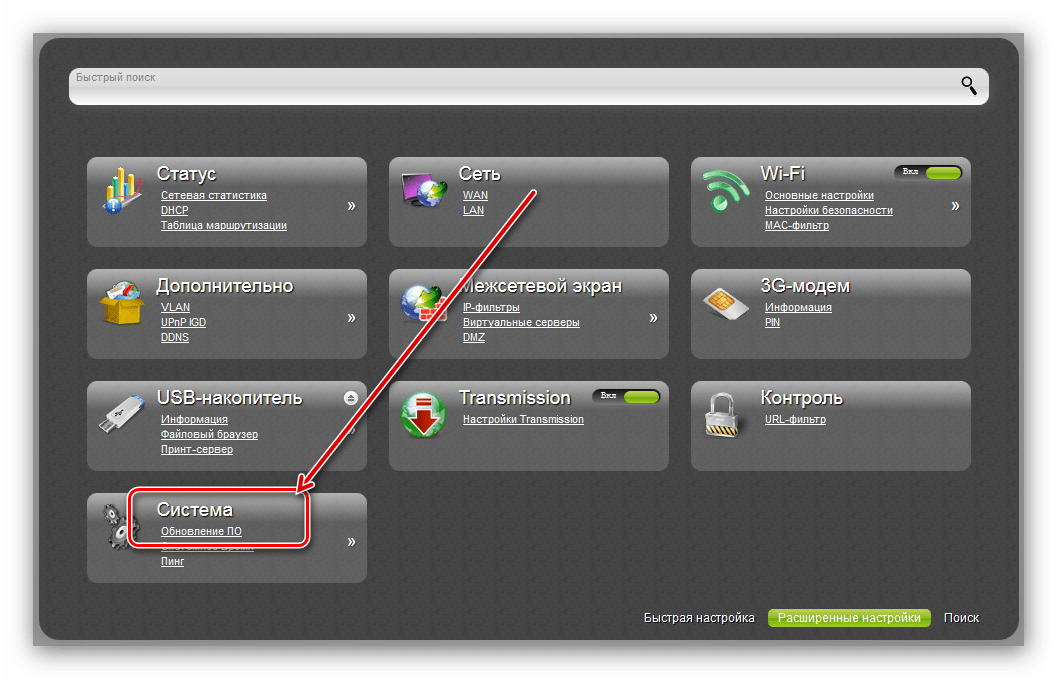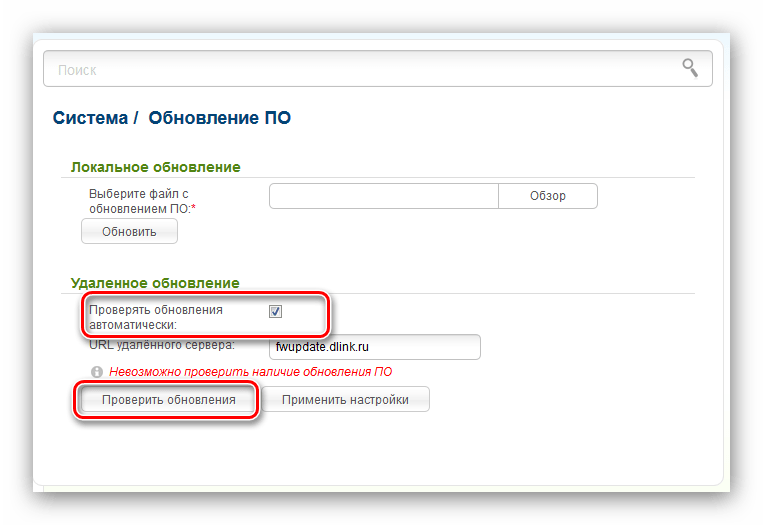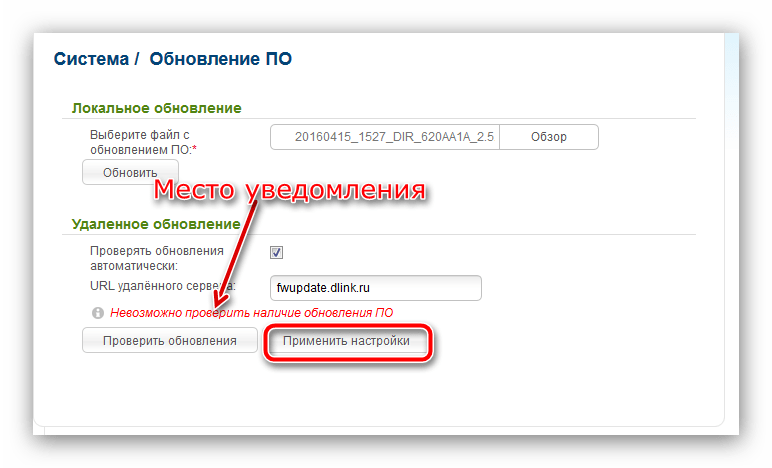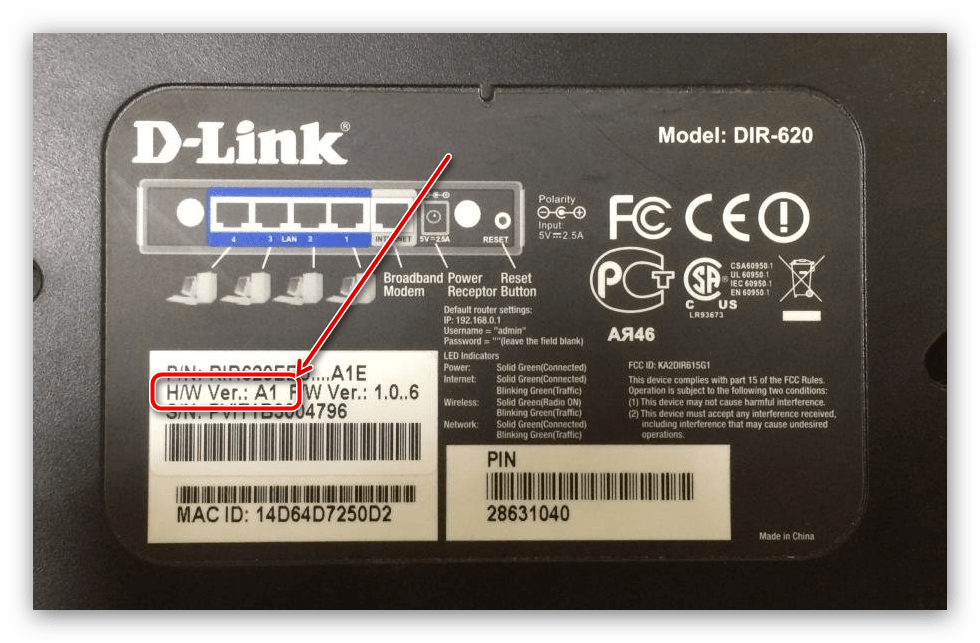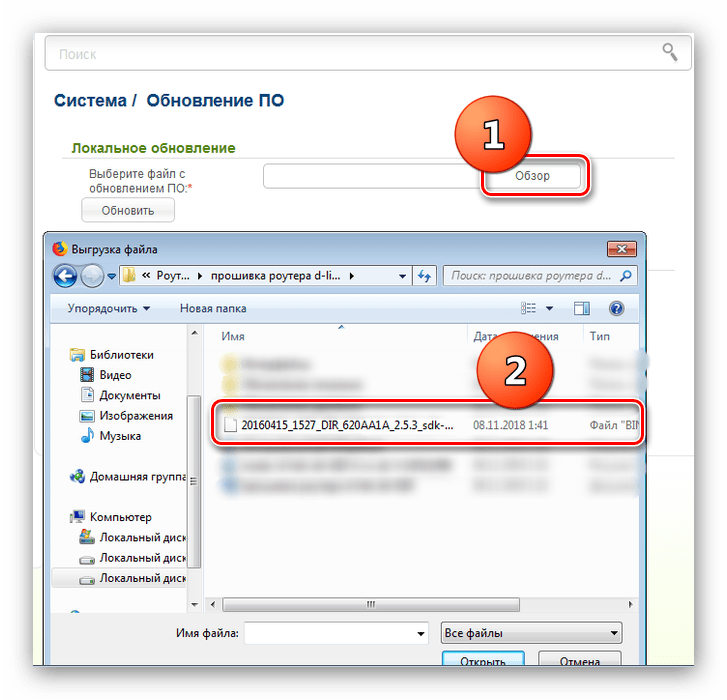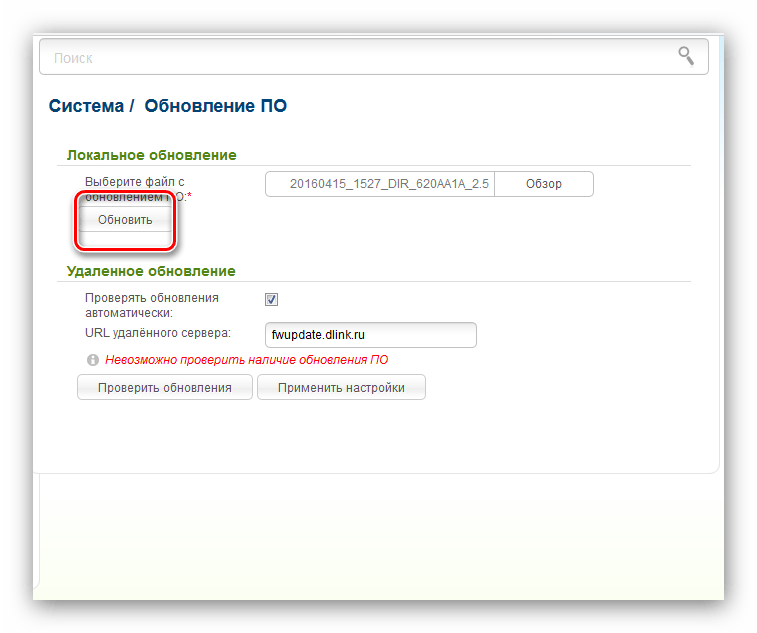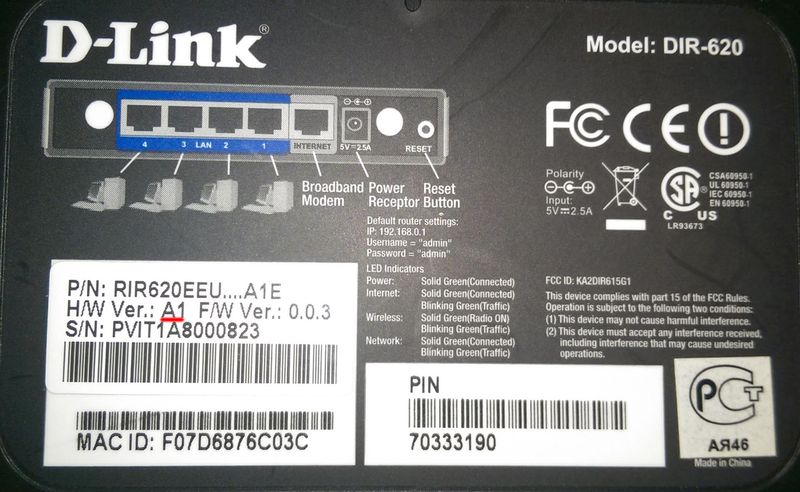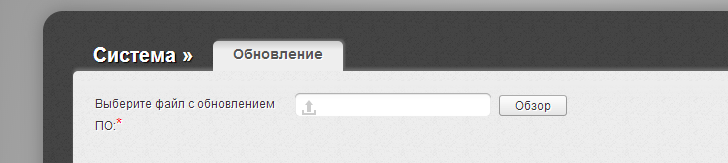Содержание

Заранее предупрежу, что еще одна интересная тема — прошивка DIR-620 ПО Zyxel — это тема отдельной статьи, которую я напишу в ближайшее время, а вместо этого текста помещу сюда ссылку на данный материал.
Скачать последнюю прошивку DIR-620
Wi-Fi роутер D-Link DIR-620 D1
Все официальные прошивки для роутеров D-Link DIR, продаваемых в России можно загрузить на официальном FTP производителя. Таким образом, скачать прошивку для D-Link DIR-620 Вы можете, пройдя по ссылке ftp://ftp.dlink.ru/pub/Router/DIR-620/Firmware/. Вы увидите страницу со структурой папок, каждая из которых соответствует одной из аппаратных ревизий маршрутизатора (информацию о том, какая ревизия у Вас, можно почерпнуть из текста наклейки на нижней стороне роутера). Таким образом, актуальными на момент написания инструкции прошивками являются:
- Прошивка 1.4.0 для DIR-620 rev. A
- Прошивка 1.0.8 для DIR-620 rev. C
- Прошивка 1.3.10 для DIR-620 rev. D
Ваша задача — загрузить файл последней прошивки с расширением .bin к себе на компьютер — в дальнейшем мы будем использовать его для обновления ПО роутера.
Процесс прошивки
Приступая к прошивке D-Link DIR-620, убедитесь, что:
- Роутер включен в электросеть
- Соединен с компьютером кабелем (провод от разъема сетевой карты к порту LAN роутера)
- Кабель провайдера отключен от порта Internet (рекомендуется)
- К роутеру не подключены USB устройства (рекомендуется)
- К роутеру не подключены никакие устройства по Wi-Fi (желательно)
Запустите Интернет-браузер и пройдите в панель настроек роутера, для чего введите в адресную строку 192.168.0.1, нажмите Enter и введите логин и пароль, когда появится соответствующий запрос. Стандартные логин и пароль для роутеров D-Link — admin и admin, хотя, вероятнее всего, пароль Вы уже меняли (система автоматически просит об этом при входе в систему).
Главная страница настроек роутера D-Link DIR-620 может иметь три различных варианта интерфейса, в зависимости от аппаратной ревизии роутера, а также текущей установленной прошивки. На картинке ниже изображены эти три варианта. (Примечание: оказывается, есть 4 варианта. Еще один — в серых тонах с зелеными стрелками, действовать также, как и в первом варианте).
Интерфейс настроек DIR-620
Для каждого из случаев порядок перехода к пункту обновления программного обеспечения немного отличается:
- В первом случае, в меню справа выберите пункт «Система», затем — «Обновление ПО»
- Во втором — «Настроить вручную» — «Система» (вкладка сверху) — «Обновление ПО» (вкладка на один уровень ниже)
- В третьем — «Расширенные настройки» (ссылка внизу) — у пункта «Система» нажать стрелочку вправо» — нажать ссылку «Обновление ПО».
На странице, с которой происходит прошивка DIR-620 Вы увидите поле для ввода пути к файлу последней прошивки и кнопку обзор. Нажмите ее и укажите путь к загруженному в самом начале файлу. Нажмите кнопку «Обновить».
Процесс обновления прошивки занимает не более 5-7 минут. В это время возможны такие события как: ошибка в браузере, бесконечное движение полоски прогресса, разрывы соединения по локальной сети (кабель не подключен) и т.д. Все эти вещи не должны Вас смущать. Просто подождите упомянутое время, снова введите адрес 192.168.0.1 в браузер и Вы увидите, что в админке роутера версия прошивки обновилась. В некоторых случаях может потребоваться перезагрузка роутера (выключение из сети 220В и повторное включение).
На этом все, удачи, а об альтернативных прошивках DIR-620 я напишу позднее.

Работоспособность роутеров зависит от наличия в нём правильной прошивки. «Из коробки» большинство таких устройств оборудовано не самыми функциональными решениями, но ситуацию вполне по силам изменить, самостоятельно установив новейший вариант системного ПО.
Как прошить роутер D-Link DIR-620
Процесс прошивки рассматриваемого роутера не слишком отличается от остальных устройств компании D-Link как в плане общего алгоритма действий, так и в плане сложности. Для начала обрисуем два главных правила:
- Крайне нежелательно начинать процесс обновления системного ПО роутера по беспроводной сети: такое соединение может быть нестабильно, и привести к ошибкам, способным вывести девайс из строя;
- Питание как роутера, так и целевого компьютера в процессе прошивки не должно прерываться, поэтому желательно перед началом манипуляции подключить оба устройства к источнику бесперебойного питания.
Собственно процедура обновления прошивки для большинства моделей Д-Линк производится двумя методами: автоматическим и ручным. Но прежде чем мы рассмотрим оба, отметим, что в зависимости от установленной версии прошивки, внешний вид интерфейса настройки может отличаться. Старый вариант выглядит привычно для пользователей продукции компании D-Link:
Новый вариант интерфейса выглядит более современно:
Функционально обе разновидности конфигураторов идентичны, отличается только местоположение некоторых элементов управления.
Способ 1: Удалённое обновление прошивки
Самый простой вариант получить новейшее ПО для вашего роутера – позволить устройству самостоятельно скачать и установить его. Выполняйте действия по такому алгоритму:
-
Откройте веб-интерфейс роутера. На старом «белом» найдите в главном меню пункт «Система» и раскройте его, после чего кликните по варианту «Обновление ПО».

В новом «сером» интерфейсе первым делом нажмите на кнопку «Расширенные настройки» внизу страницы.
Затем найдите блок опций «Система» и нажмите на ссылку «Обновления ПО». Если этой ссылки не видно, нажмите на стрелочку в блоке.
Поскольку дальнейшие действия одинаковы для обоих интерфейсов, мы будем использовать более привычный пользователям «белый» вариант.
Для удалённого обновления прошивки убедитесь, что пункт «Проверять обновления автоматически» отмечен. Кроме того, проверить наличие новейшей прошивки можно и вручную, нажатием на кнопку «Проверить обновления».
Теперь остаётся только подождать завершения манипуляции: все нужные действия устройство проделает самостоятельно. Возможно, в процессе будут наблюдаться проблемы с интернетом или беспроводной сетью – не тревожьтесь, это нормальное явление при обновлении микропрограммы любого маршрутизатора.
Способ 2: Локальное обновление ПО
Если автоматическое обновление прошивки недоступно, всегда можно воспользоваться локальным способом апгрейда микропрограммы. Выполните описанные ниже действия:
-
Первое, что следует знать перед прошивкой роутера – его аппаратная ревизия: электронная начинка девайса отличается для девайсов одной модели, но разных версий, поэтому прошивка от DIR-620 с индексом A не подойдёт к роутеру той же линейки с индексом A1. Точную ревизию именно вашего образца можно узнать из стикера, приклеенного к днищу корпуса роутера.
После определения аппаратной версии устройства переходите к FTP-серверу D-Link ; для удобства мы даём прямую ссылку на директорию с прошивками. Найдите в ней каталог вашей ревизии и заходите в него.
Выберите среди файлов самую свежую прошивку – новизна определяется по дате слева от имени прошивки. Название и является ссылкой на скачивание – кликните по нему ЛКМ для начала загрузки BIN-файла.
Как и в случае с удалённым обновлением, нужно подождать, пока новая версия микропрограммы будет записана в устройство. Этот процесс занимает в среднем около 5 минут, во время которого могут наблюдаться трудности с доступом к интернету. Не исключено, что роутер придётся настроить заново — в этом вам поможет подробная инструкция от нашего автора.
На этом мы заканчиваем руководство по прошивке роутера D-Link DIR-620. Напоследок хотим напомнить – скачивайте прошивки только с официальных источников, иначе в случае неполадок вы не сможете воспользоваться поддержкой производителя.
Отблагодарите автора, поделитесь статьей в социальных сетях.
Сегодня мы узнаем, как легко и просто прошить роутер D-link Dir-620. Несмотря на то, что сам роутер является вполне неплохим выбором в своей ценовой категории, на старых “сырых” прошивках он может вести себя не очень хорошо. Поэтому, я рекомендую вам сразу же после приобретения прошить роутер свежей прошивкой. Как правильно выбрать прошивку, чтобы не “убить” роутер и как прошить роутер Dir-620 мы узнаем из этой статьи.
Скачиваем прошивку для DIR-620
Важно! У роутера D-Link Dir-620 есть несколько модификаций. Если вы неправильно выберете прошивку для вашего устройства, скорее всего это приведет к его неремонтнопригодности в домашних условиях. Внимательно ознакомьтесь с информацией о том, как правильно выбрать прошивку.
Итак, у каждого роутера DIR-620 имеется наклейка с тыльной стороны. На ней, помимо прочего, имеется информация о аппаратной ревизии роутера. Она отображается в строке H/W (Hardware). В данном случае ревизия роутера A1.
После этого заходим на официальный сайт D-Link и скачиваем прошивку, которая соответствует нашей модификации роутера DIR-620.
Заходим в папку с названием своей ревизии роутера, в данном случае A1
И скачиваем файлик с расширением .bin
Так, прошивка у нас есть. Приступаем непосредственно к прошивке устройства.
Прошивка D-Link DIR-620
Итак, подготовительный этап.
- роутер включен в розетку
- роутер соединен кабелем с сетевой картой компьютера
- сетевая карта компьютера настроена на автоматическое получение ip-адреса
- желательно отключить USB-устройства и Wi-fi клиентов от роутера
Открываем веб-интерфейс роутера по адресу 192.168.0.1. Логин/пароль : admin/admin. В зависимости от ревизии и версии прошивки роутера интерфейс может отличаться. Вот примеры того, как может выглядеть административная панель роутера.
Процесс прошивки немного отличается в зависимости от интерфейса.
В меню слева выбираете “Система”, потом “Обновление ПО”
Выбираете “Настроить вручную” – потом “Система” (вкладка вверху) – далее “Обновление ПО”
Выбираете “Расширенные настройки” (ссылка внизу) – у пункта “Система” нажать двойную стрелочку вправо- “Обновление ПО”
После этого система предложит вам указать путь к файлу прошивки, который мы скачали ранее.
Делаем это и жмем кнопку “Обновить”.
Прошивка роутера D-link DIR-620 занимает несколько минут. Во время прошивки вам может показаться, что что-то пошло не так, потому что полоса загрузки бесконечно движется, пропадает локальная сеть, браузер сообщает, что страничка недоступна и т.д. Рекомендую вам подождать минут 5, после этого снова зайти в интерфейс роутера по адресу 192.168.0.1. Если не помогает, подождите для верности еще минут 5 -и попробуйте выключить и включить ваш роутер (ни в коем случае не делайте это а процессе прошивки!). Если у вас возникли какие проблемы при прошивки роутера DIR-620 – спрашивайте в комментариях.
Также можете ознакомиться со статьей “Прошивка D-link Dir-300”. В ней несколько подробно освещены некоторые общие моменты прошивки и проблемы, возникающие в процессе. Удачи, хорошего дня